老白菜映泰主板电脑装win7教程
来源:www.laobaicai.net 发布时间:2016-04-27 09:56
映泰主板虽然属于二线主板品牌,但其性价比高,质量可靠,因此受到不少用户青睐。但很多朋友不懂得映泰主板怎么装系统,下面就给大家分享映泰主板装win7教程。
1.将一个大于4g的u盘插图电脑usb接口,打开桌面老白菜装机工具,选择“默认模式”,点击“一键制作u盘”,开始制作老白菜u盘,如下图所示:
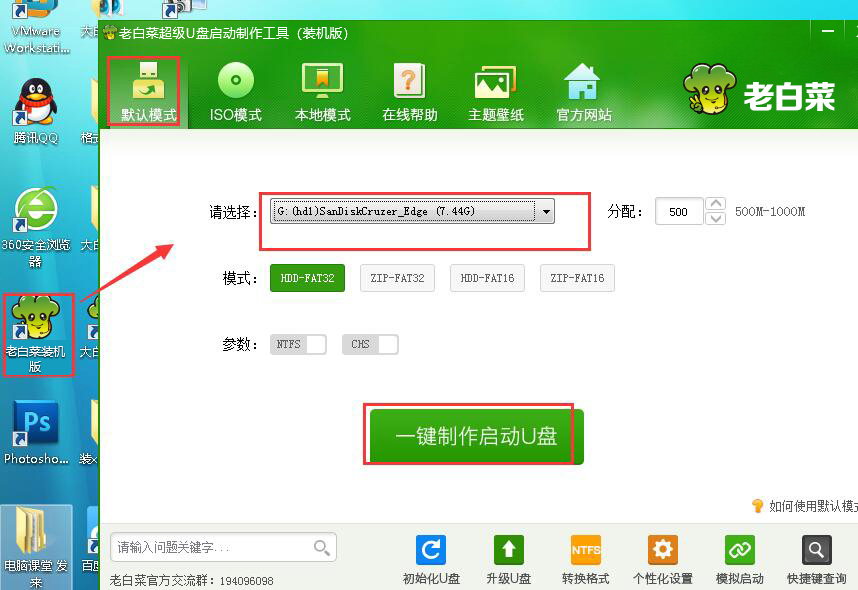
2.按提示完成操作,进行模拟启动,最后按ctrl+alt释放鼠标关闭窗口,如下图所示:
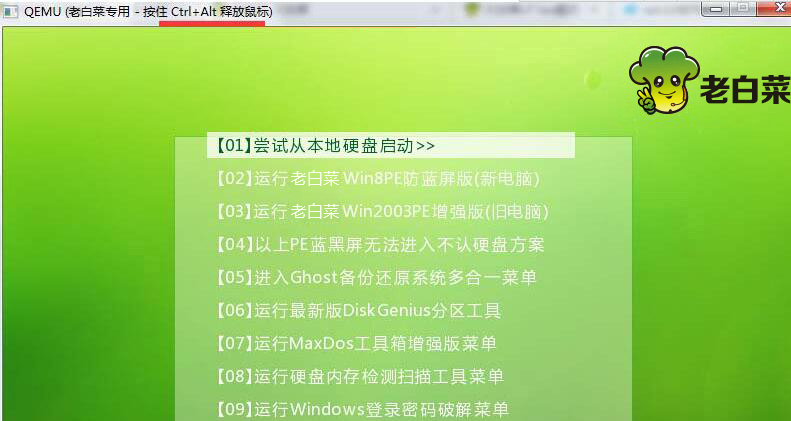
3.接着把事先准备好的win7系统镜像包拷贝到老白菜u盘中,如下图所示:
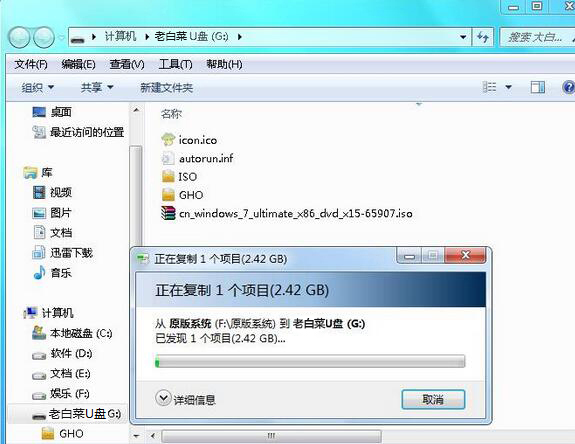
4.重启电脑,待开机画面显示时迅速按下启动热键f9进入启动项选择窗口,选择usb开头的启动项,按回车,如下图所示:
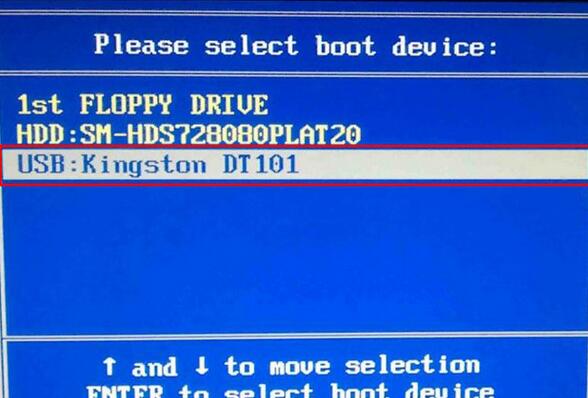
5.成功进入到老白菜主菜单后,选择“【02】运行老白菜Win8PE防蓝屏版(新电脑)”。
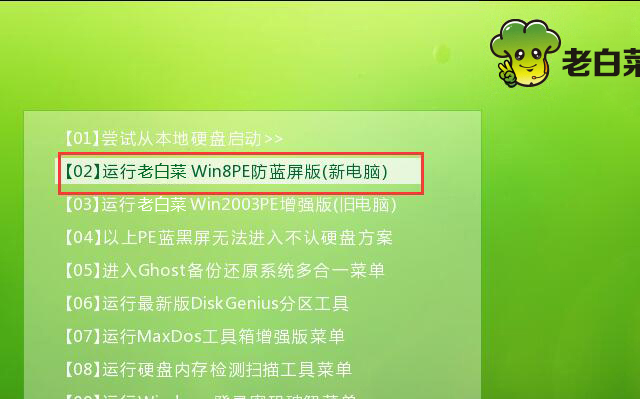
6.接着系统会自动弹出老白菜PE一键装机工具窗口,点击“浏览”,把win7镜像添加进来,如下图所示:
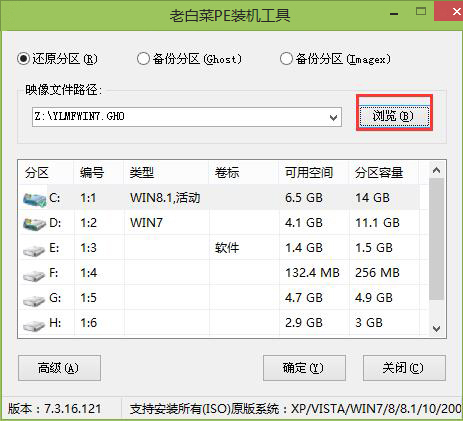
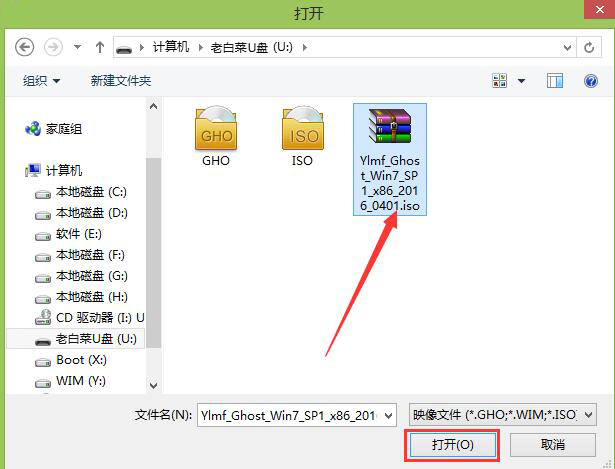
7.接着选择安装盘,点击确定,如下图所示:
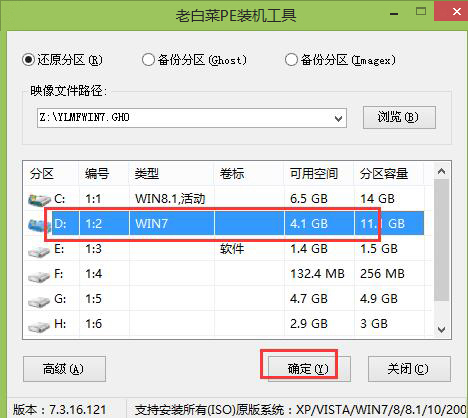
8.在弹出的执行还原提示窗口点击“确定”,开始还原系统,如下图所示:
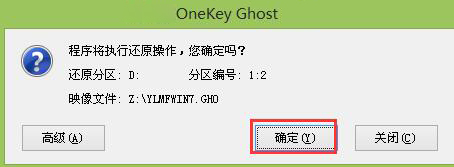
9.完成后系统会自动重启,之后开始安装,如下图所示:
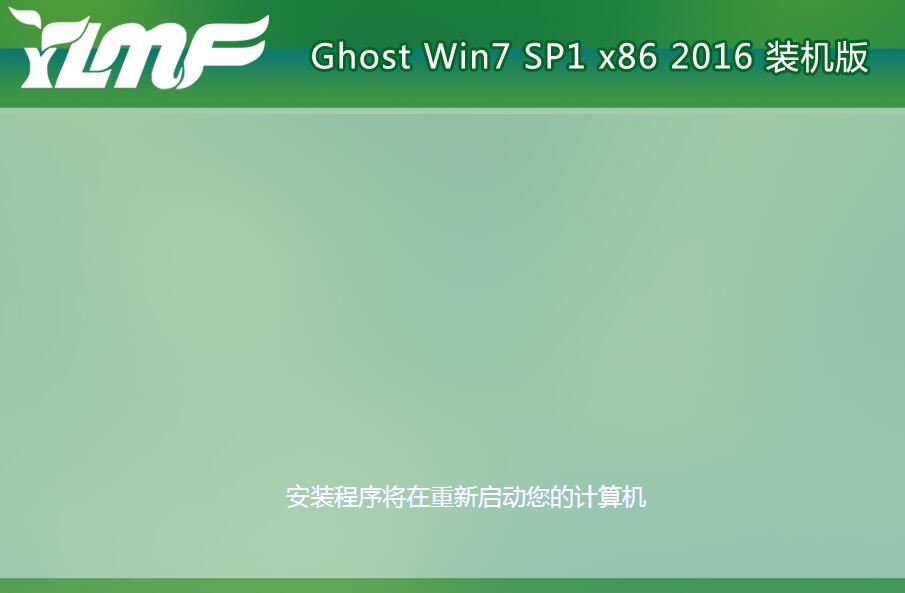
10.最后我们就可以看到win7桌面了,如下图所示:

以上就是老白菜映泰主板装win7教程,大家按照以上步骤一步步操作基本可以顺利安装win7,希望以上的老白菜教程可以帮助到大家。
推荐阅读
"机械革命Z3 Pro笔记本一键安装win11系统教程"
- 宏碁Acer 非凡 S3X笔记本重装win7系统教程 2022-08-07
- 惠普暗影精灵6 amd笔记本安装win10系统教程 2022-08-06
- 雷神IGER E1笔记本一键重装win11系统教程 2022-08-05
- 华为huawei MateBook 13 2020笔记本重装win10系统教程 2022-08-04
神舟战神S7-2021S5笔记本一键重装win7系统教程
- 惠普ProBook430笔记本一键安装win11系统教程 2022-08-02
- 微星尊爵Prestige 14 2020笔记本重装win7系统教程 2022-08-02
- 神舟战神G8-CU笔记本一键安装win10系统教程 2022-08-01
- 戴尔Vostro 15 7500笔记本一键安装win11系统教程 2022-07-31
老白菜下载
更多-
 老白菜怎样一键制作u盘启动盘
老白菜怎样一键制作u盘启动盘软件大小:358 MB
-
 老白菜超级u盘启动制作工具UEFI版7.3下载
老白菜超级u盘启动制作工具UEFI版7.3下载软件大小:490 MB
-
 老白菜一键u盘装ghost XP系统详细图文教程
老白菜一键u盘装ghost XP系统详细图文教程软件大小:358 MB
-
 老白菜装机工具在线安装工具下载
老白菜装机工具在线安装工具下载软件大小:3.03 MB










